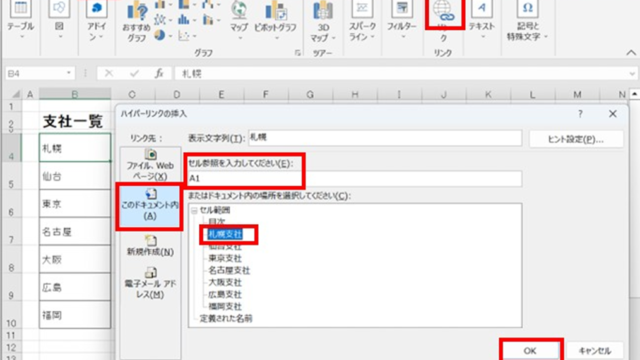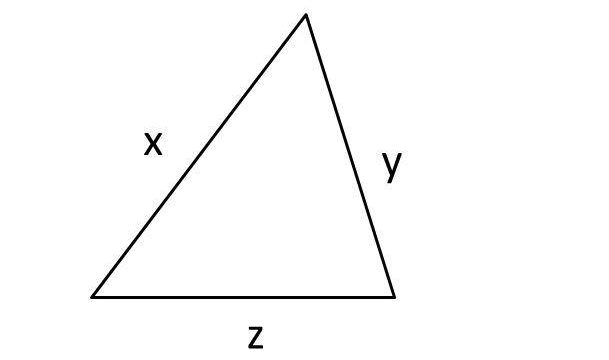表計算ソフトのエクセルは驚くくらい機能が充実していて、驚きますね。
ただ、機能が充実しすぎていてどう処理していいのかわからないことも多々あるでしょう。例えば、ある試験問題を受けた時、「正答数がどれくらいなのか」計算してみたい場面はないでしょうか。
ここでは、エクセルを使用して正答率・正解率を出す方法について解説していきます。
目次
そもそも正答率・正解率とは?
まずエクセルで正答率・正解率について計算していく前に、定義を確認してみましょう。
正答率とは、ある問題を解いたときの全ての問題に対する正答数の割合を表しています。別の言い方では、正解率といえます。
計算式にしますと、以下の通りです。

これをエクセルを用いると、多くのデータも一括で計算できるようになるのです。
エクセルを用いて比率表示の正答率・正解率を計算してみよう
それでは、実際にデータを用いて正答率・正解率を計算していってみましょう。

正答率を求めるには、全体の問題数を把握しておかないといけないです。SUM関数を用いて、計算しましょう。
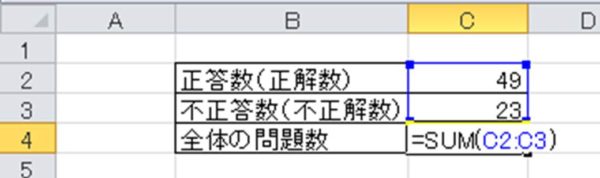
すると以下のように、トータル数を求められます。
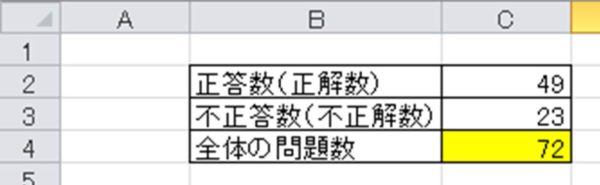
全体の数が計算できましたら、正答率の計算式に従って計算していきましょう。
正答率と記載したセルを作って、そこに数式を打ち込んでいきます。今回は=正解数/全体の数と入れるといいです。
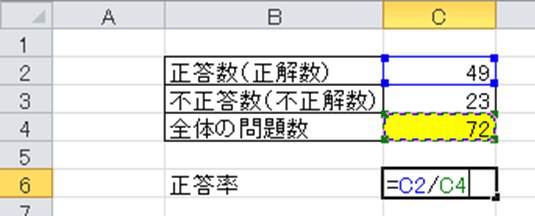
すると比の表記方法で、正答率・正解率が求められました。
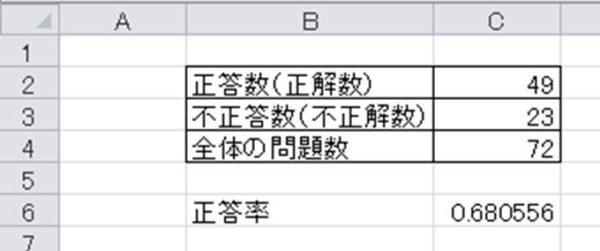
ただデフォルト表記では、桁数が多すぎるため、有効数字を調整しましょう。セルの上で右クリックを押し、セルの書式設定を選びます。
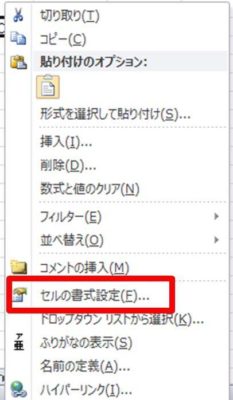
次いで、上のタブの表示形式、数値、小数点以下の桁数を今回は3と指定しましょう。
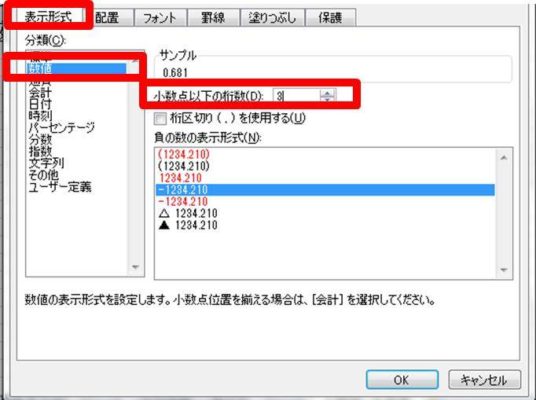
すると以下のように、正答率が比率で表されました。
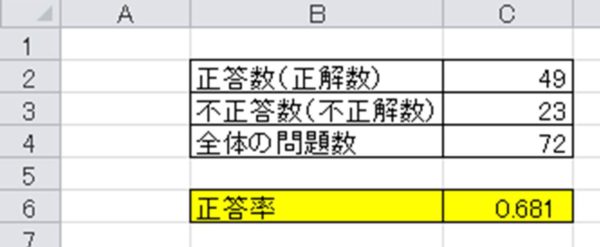
パーセント表示にも簡単に変換できる
|
1 |
比率表示で正答率・正解率を求めましたが、パーセント表示で表したいこともあるでしょう。
実は単純な計算を改めてしなくても簡単な操作で、パーセント表示することが可能です。
正答率の上で右クリックし、もう一度セルの書式設定を選びましょう。ここで、表示形式→パーセンテージ→少数点以下の桁数1にして、OKとします。
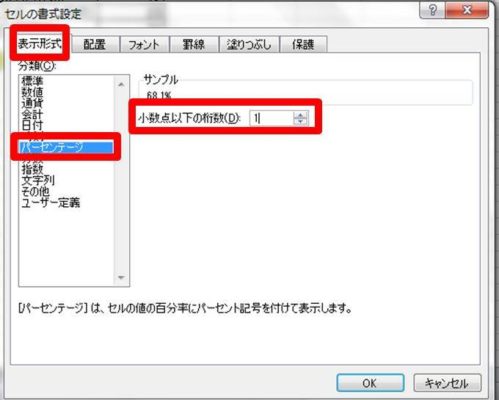
すると、以下のように簡単に百分率(パーセンテージ)の表記に変化できました。
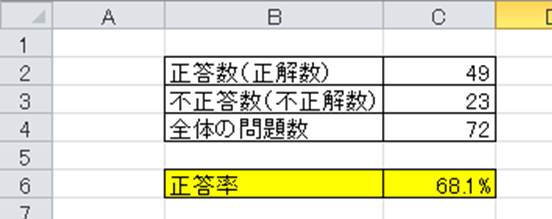
きちんと理解して、エクセルをマスターしていきましょう。
エクセルに関する能力を上げたい場合は、体系的にまとまっている以下のような本を1冊読んでおくと理解度が高まり、業務をより効率的に進められます。
また、エクセルに関するオンライン講座で有名なUdemyについてはこちらで解説していますので、参考にしてみてください。
まとめ
ここでは、「正答率・正解率の定義」「エクセルで正答率・正解率を求める方法」について確認しました。
正答率とは「正解した数÷全体の問題数」と定義されており、パーセント表記する場合にはこの値に100をかけるといいです。
エクセルでこの正答率(正解率)を計算するには、難しいエクセル関数を使用する必要はなく、上の数式を入力することが対応できます。
エクセルの扱いに慣れ、より業務を効率化させていきましょう。